4uKey for Android - Nr.1 Android Entsperrer & FRP Tool
Android Bildschirm Sperre entsperren & FRP ohne Passwort entfernen
Android Entsperrer & FRP Tool
Sperrbildschirm entsperren & FRP entfernen
In der Welt der Smartphones hat sich Xiaomi als einer der Hauptakteure etabliert und bietet funktionsreiche Geräte zu erschwinglichen Preisen an. Aber was, wenn du die Anpassung auf die nächste Stufe bringen möchtest? Hier kommt das Mi Flash Tool ins Spiel. In diesem Blog-Beitrag erfährst du, was das Mi Flash Tool ist und welche Bedeutung es hat. Außerdem erhältst du eine Schritt-für-Schritt-Anleitung, wie du es effektiv nutzen kannst.
Mi Flash Tool ist ein leistungsstarkes und kostenloses Programm, das von Xiaomi angeboten wird und mit dem Benutzer den Bootloader ihrer Xiaomi-, Redmi- und POCO-Handys und -Tablets entsperren können. Dieses Tool kann einfach von der offiziellen Website miui.com heruntergeladen werden und ist mit Windows-Betriebssystemen kompatibel. Das Beste daran ist, dass es keine Installation auf deinem PC erfordert, was es zu einer problemlosen Lösung macht.
Neben dem Hauptprogramm enthält das Mi Flash Tool auch eine Reihe von Treibern, die für das ordnungsgemäße Funktionieren des Programms unerlässlich sind. Es ist wichtig, diese Treiber zu installieren, bevor du das Mi Flash Tool startest. Wenn du dies nicht tust, kann das Programm dein Telefon nicht erkennen.
Mit Mi Flash Tool kannst du die volle Kontrolle über deine Geräte übernehmen und eine Welt voller Möglichkeiten entdecken. durch die Entsperrung des Bootloaders erhältst du die Möglichkeit, benutzerdefinierte ROMs zu installieren, deine Geräte zu rooten und eine Reihe anderer Anpassungen vorzunehmen. Es ist wichtig zu beachten, dass durch das Entsperren des Bootloaders die Garantie deines Geräts erlischt, daher sollte diese Entscheidung nach sorgfältiger Überlegung getroffen werden.
Um Mi Flash Tool verwenden zu können, musst du bei deinem Mi Konto angemeldet sein. Wenn du das Programm zum ersten Mal startest, wirst du aufgefordert, dich bei deinem Konto anzumelden. Dieser Schritt ist sehr wichtig, da das Tool ohne ein verbundenes Mi-Konto nicht funktioniert. Wenn du nicht sicher bist, wie du dein Gerät mit deinem Mi Konto verknüpfen kannst, mach dir keine Sorgen! Wir haben eine detaillierte Anleitung zum Entsperren des Xiaomi-Bootloaders vorbereitet, einschließlich einer Schritt-für-Schritt-Anleitung zum Verknüpfen deines Geräts mit deinem Konto.
Du kannst das Mi Flash Tool von der offiziellen Website herunterladen. Um deinen Bootloader mit dem Mi Unlock Tool zu entsperren, nachdem du dein Mi Konto und dein Xiaomi Handy verknüpft hast, folge diesen Schritten:
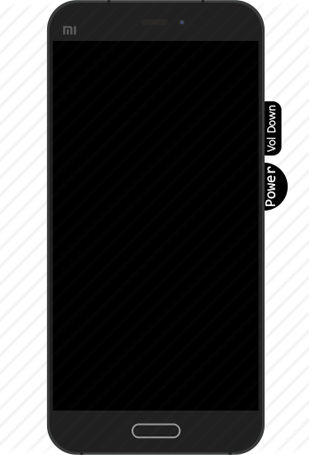
Der Fastboot Bildschirm mit dem Mi-Hasen-Maskottchen wird angezeigt.

Melde dich über die grafische Benutzeroberfläche des Tools bei deinem Mi-Konto an.
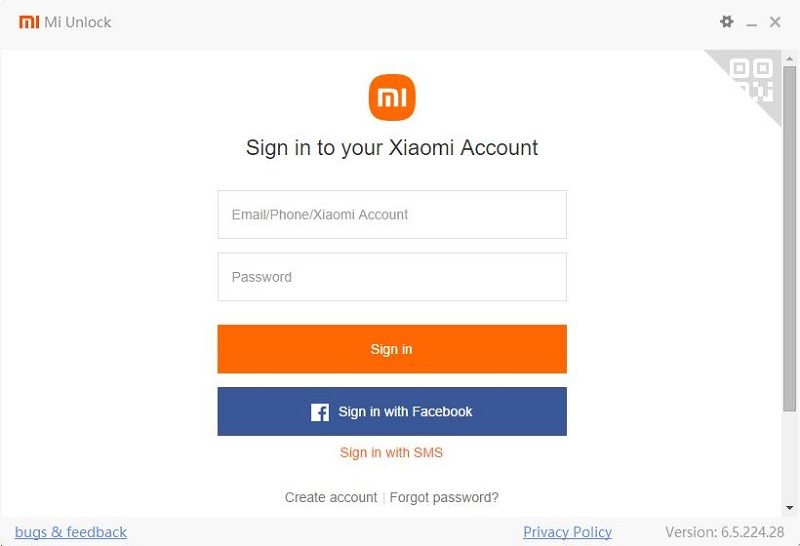
Nach erfolgreicher Authentifizierung wird in einem neuen Fenster die Meldung "Phone connected" angezeigt.
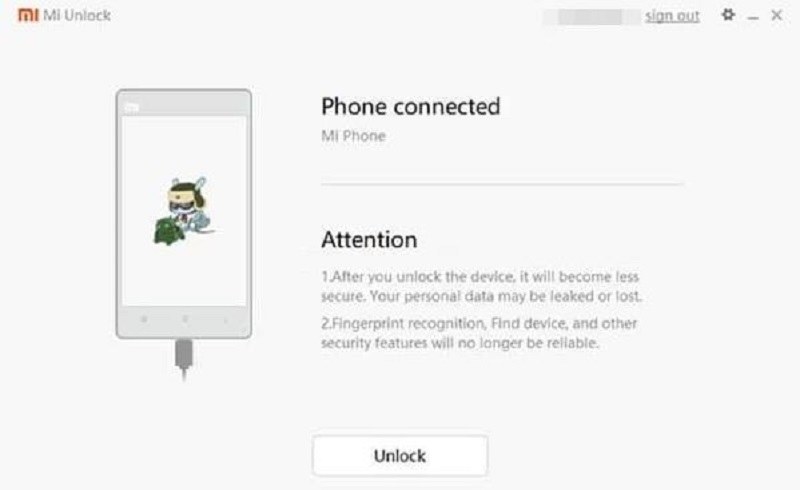
Die grafische Benutzeroberfläche des Tools zeigt den Fortschritt des Entsperrungsprozesses an. Bitte beachte, dass alle Daten auf deinem Telefon während dieses Vorgangs gelöscht werden. Sobald der Vorgang abgeschlossen ist, solltest du die Meldung "Unlocked successfully" sehen.
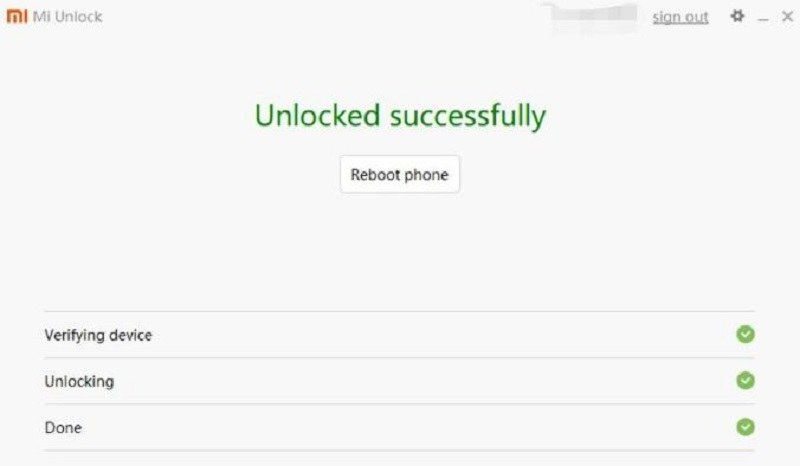
Tenorshare 4uKey ist ein Software-Tool, das entwickelt wurde, um Android-Geräte zu entsperren, indem es verschiedene Arten von Sperrbildschirmen wie Passwörter, Muster, Fingerabdrücke und Bildschirm-Pins umgeht. Es ist ein professionelles Android-Sperrbildschirm-Entfernungs-Tool, das Sperrbildschirme schnell entfernen kann, ohne dass technische Kenntnisse erforderlich sind.
Die wichtigsten Funktionen und Vorteile von Tenorshare 4uKey for Android sind:
Besuche die offizielle Tenorshare-Website und lade die Software auf deinen Computer herunter. Schließe den Installationsprozess ab und folge den unten stehenden Schritten, um dein Mi Phone zu entsperren.
Verbinde dein Xiaomi/Redm Gerät mit dem Computer und wähle dann die Funktion "Google Lock(FRP) entfernen".
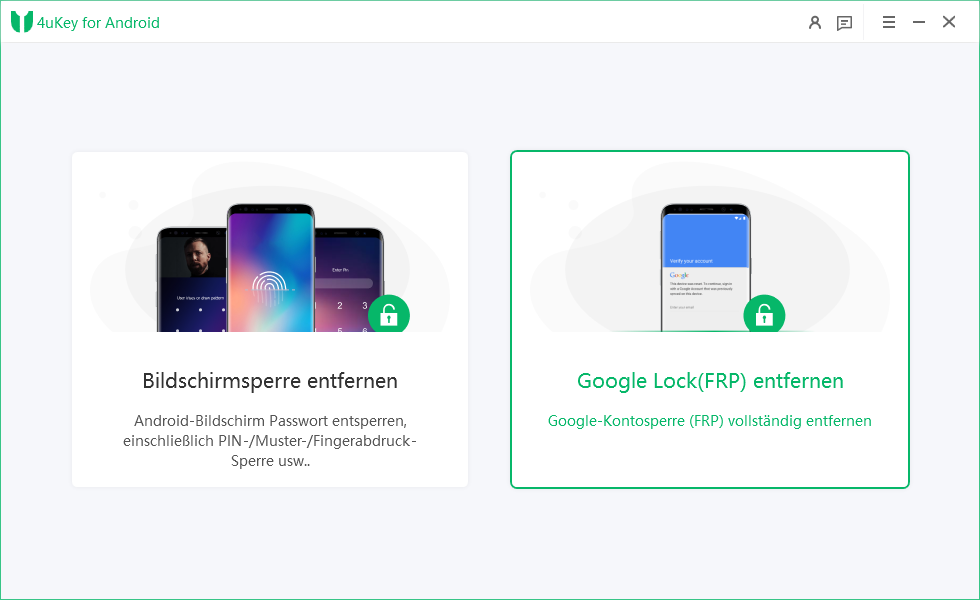
Wähle die Option "Schnellentfernung" und klicke auf "Jetzt entfernen". Das Tool wird die Treiber automatisch installieren.

Nachdem die Installation der Treiber abgeschlossen ist, musst du den Anweisungen auf dem Bildschirm folgen.

Nach Abschluss dieser Schritte wird dein Gerät automatisch entsperrt. Bitte warte eine Weile und bediene dein Gerät während des Vorgangs nicht,

Die Zeit, die für das Flashen eines Geräts mit dem Mi Flash Tool benötigt wird, hängt von verschiedenen Faktoren ab, z. B. vom Gerätemodell, der Größe der Firmware-Datei und der Geschwindigkeit deines Computers und der USB-Verbindung. Im Allgemeinen ist der Flash-Vorgang selbst relativ schnell und dauert nur ein paar Minuten.
Da das Mi Flash-Tool den Bootloader entsperrt, kann es dazu führen, dass deine mobilen Daten gelöscht werden. Es ist wichtig, die Anweisungen von Xiaomi sorgfältig zu befolgen und deine Daten zu sichern, bevor du mit dem Flashen der Firmware fortfährst.
Es kann mehrere Gründe geben, warum das Mi Flash Tool nicht funktioniert. Hier sind ein paar mögliche Ursachen:
Mi Flash Tool ist ein leistungsstarkes Dienstprogramm für Xiaomi-Gerätebesitzer, die die Anpassung auf die nächste Stufe bringen wollen. Wenn du dein Mi Phone ohne Probleme entsperren möchtest, dann versucheTenorshare 4ukey for Android als deine Lösung.


4uKey for Android - Nr. 1 Android Unlocker & Samsung FRP-Tool
dann schreiben Sie Ihre Bewertung
Von Johanna Bauer
2025-08-18 / Android Entsperren
Jetzt bewerten!